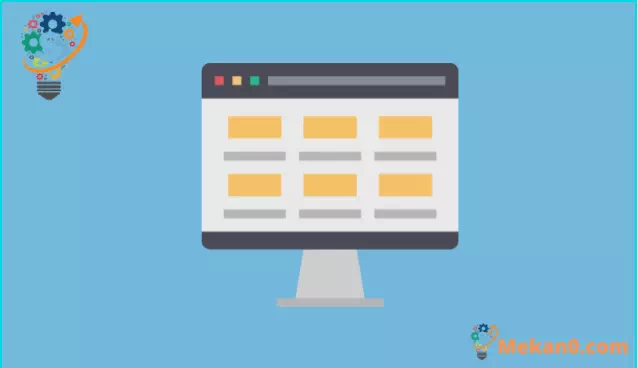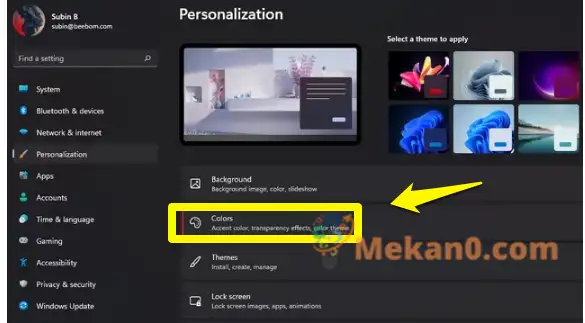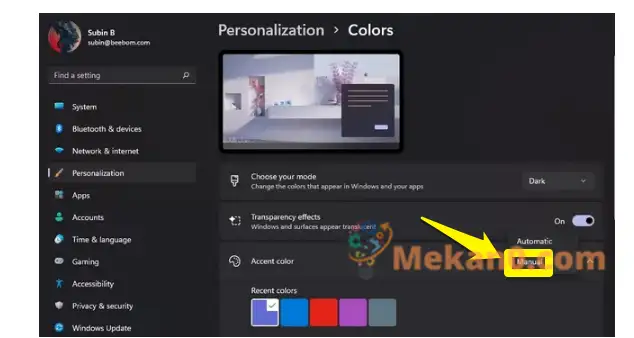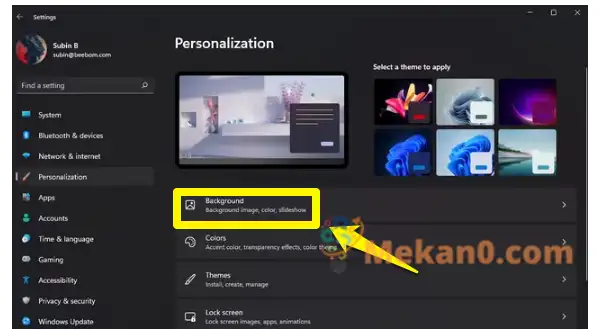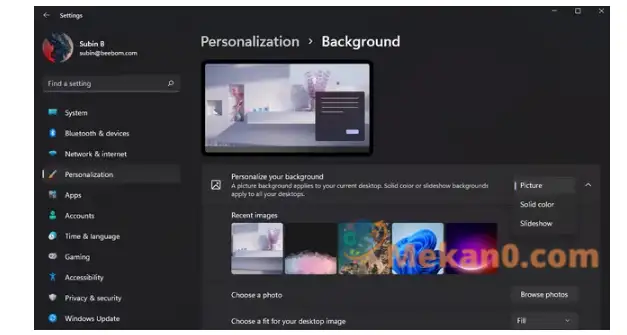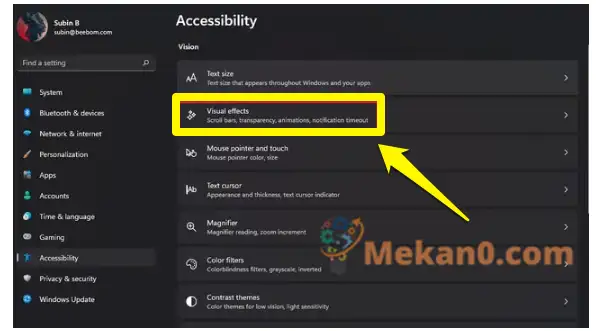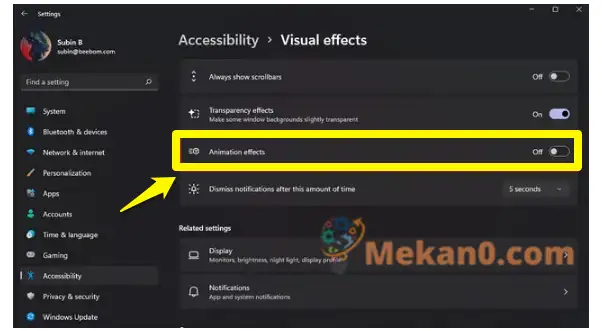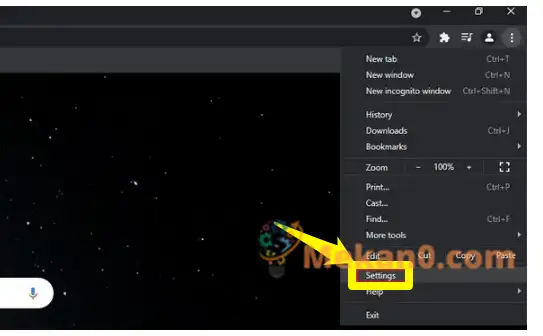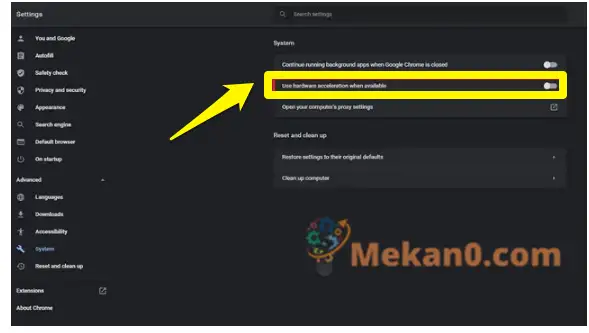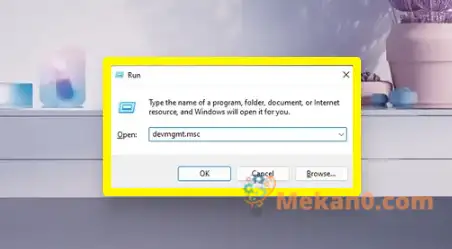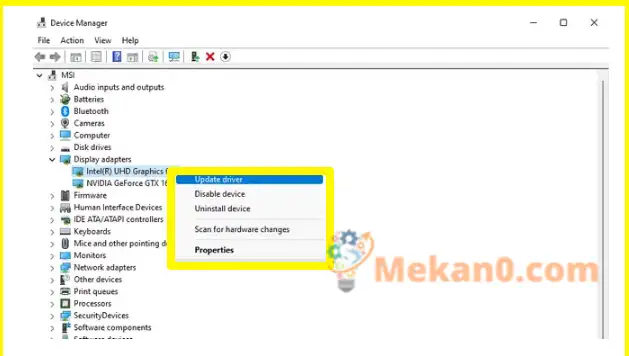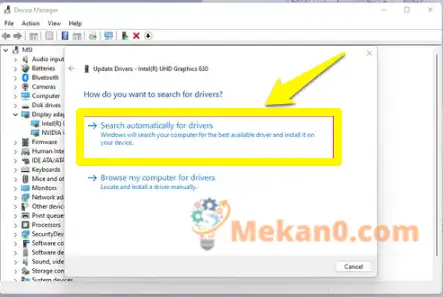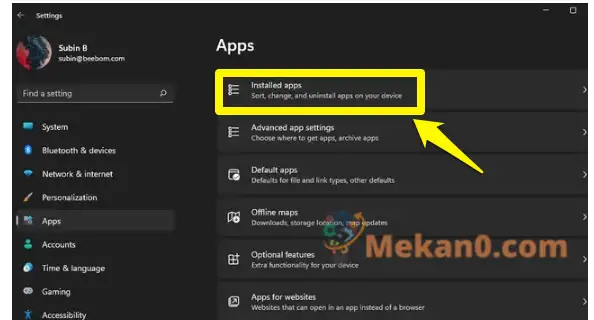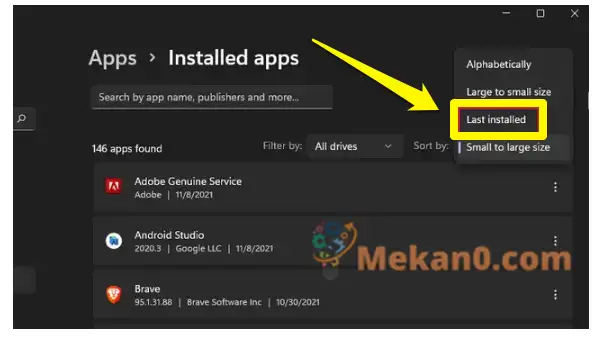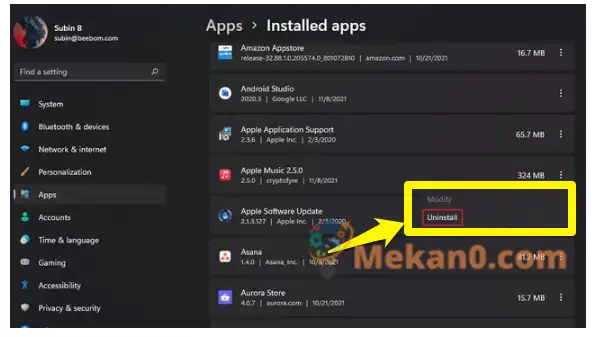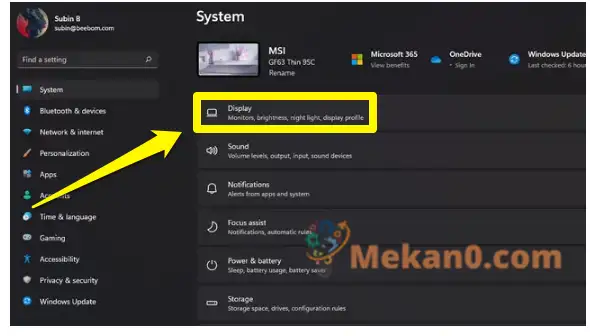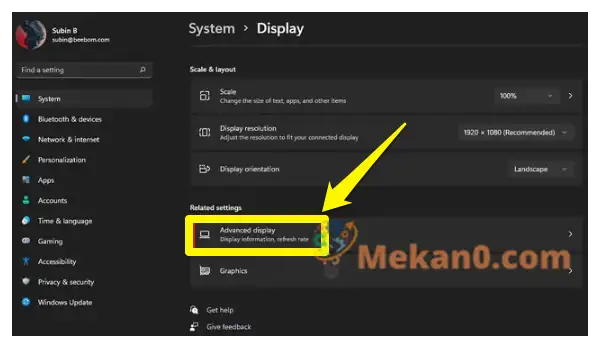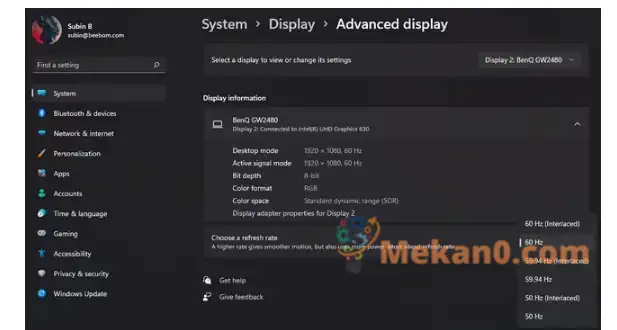It-teptip tal-iskrin ħafna drabi hija problema tedjanti li tħalli lill-utenti frustrati. Jekk inti xi ħadd li għamel aġġornament Riċentement minn Windows 10 għal Windows 11 jew skrin b'esperjenza flikkjar fuq it-tagħmir il-ġdid tal-Windows 11 tiegħek, ġejt fil-post it-tajjeb. Spjejna l-kawżi bażiċi tal-kwistjonijiet tat-teptip tal-iskrin fit-tagħmir tal-Windows, flimkien ma 'xi soluzzjonijiet utli biex jgħinuk tirranġa t-teptip tal-iskrin fil-Windows 11.
X'jikkawża t-teptip tal-iskrin fil-Windows 11?
It-teptip tal-iskrin spiss ikun ikkawżat minn sewwieqa tal-grafika skaduti u applikazzjonijiet inkompatibbli. Aħna ddettaljna l-kawżi possibbli tat-teptip tal-iskrin fuq il-PC Windows 11 tiegħek flimkien mal-soluzzjonijiet tagħhom f'din il-gwida. Jekk ma jkunx minħabba falliment tal-ħardwer, tista 'tiffissa t-teptip tal-iskrin b'xi proċeduri faċli għas-soluzzjoni tal-problemi. Jinkludi l-iskonnettjar u l-konnessjoni mill-ġdid tal-kejbils, il-bidu mill-ġdid tal-apparat, u t-tibdil tar-rata ta 'aġġornament tal-iskrin. Kompli aqra sal-aħħar biex titgħallem dwar il-modi kollha possibbli biex tiffissa t-teptip tal-iskrin fil-Windows 11.
Modi kif tiffissa t-teptip tal-iskrin fil-Windows 11
Iċċekkja l-kejbils tal-monitor tiegħek
Qabel ma tgħaddi għad-diversi proċeduri ta 'soluzzjoni tal-problemi, l-eħfef mod biex tiffissa t-teptip tal-iskrin fil-Windows 11 huwa li tivverifika jekk ikkonnettjtx il-kejbil tal-wiri mal-wirja b'mod korrett. Tista 'tipprova skonnettja l-monitor mill-kompjuter tiegħek u terġa' tikkonnettjah. Jekk qed tuża laptop, kun żgur li ċ-ċappetta ma tkunx imkissra jew bil-ħsara, peress li hija waħda mill-kawżi possibbli tat-teptip tal-iskrin.
Ibdel l-enfasi u l-kulur tal-isfond biex tiffissa t-teptip tal-iskrin tal-Windows 11
من magħruf li Windows 10 jikkawża problemi ta’ teptip tal-iskrin meta tippermetti lis-sistema operattiva tagħżel il-kulur tal-aċċent tal-wallpaper tiegħek. Sfortunatament, din il-problema għadha preżenti fil-Windows 11, u għandek tevita li tuża kulur awtomatiku tal-enfasi fil-Windows 11 biex tirranġa l-kwistjoni tat-teptip tal-iskrin. Dan il-metodu huwa utli jekk qed tuża sfondi ta 'slideshow. Segwi l-passi hawn taħt biex itfi kuluri awtomatiċi ta' enfasi u sfondi tal-wiri ta' pjastri:
1. Iftaħ Settings ma ' Windows 11 shortcut tat-tastiera Irbaħ + I u mur fit-"taqsima" personalizzazzjoni” mill-istrixxa tal-ġenb tax-xellug. Issa, ikklikkja fuq Kuluri biex taċċessa s-settings tal-personalizzazzjoni.
2. Minn din il-paġna tas-settings, Ikklikkja fuq Highlight Color u agħżel Manwal . Issa inti kollox stabbilit, nisperaw, din is-soluzzjoni se tirranġa l-kwistjonijiet tal-ikklikkjar tal-iskrin fuq Windows 11.
3. Jekk ma tagħmilx it-trick, tista ' ipprova tiddiżattiva " Slajds” għażla tal-wallpaper . Biex tiddiżattiva l-issettjar tal-isfond tal-wirja, ikklikkja fuq "Sfond" taħt l-issettjar tal-Personalizzazzjoni.
4. Ikklikkja fuq il-menu dropdown fuq il-lemin ta '"Ippersonalizza Sfond" U agħżel immaġni jew kulur solidu bħala sfond . Fi kliem ieħor, għandek tiddiżattiva l-wallpapers tal-wirjiet biex teħles mit-teptip stramb tal-iskrin fuq Windows 11.
Iddiżattiva l-effetti tal-animazzjoni biex issolvi l-kwistjoni tat-teptip tal-iskrin fil-Windows 11
Soluzzjoni oħra potenzjali għall-kwistjoni tat-teptip tal-iskrin hija li tiddiżattiva l-effetti tal-animazzjoni fuq il-PC tiegħek Windows 11. Iċċekkja l-passi biex titfi l-effetti tal-animazzjoni fil-Windows 11 hawn taħt:
- Iftaħ l-app Settings u mur fit-taqsima Aċċessibilità mill-istrixxa tal-ġenb tax-xellug. Imbagħad Ikklikkja fuq "Effetti Viżwali" Biex taċċessa s-settings tal-effetti tal-animazzjoni.
2. Kulma għandek tagħmel issa hu Itfi l-toggle Effetti Animazzjoni . U inti lest. Ipprova uża kompjuter Windows 11 u iċċekkja jekk għadekx tiffaċċja l-kwistjoni tat-teptip tal-iskrin. Jekk dan ma jsolvix il-problema, ipprova l-metodi l-oħra elenkati hawn taħt.
Iddiżattiva l-aċċelerazzjoni tal-ħardwer biex tiffissa t-teptip tal-iskrin fil-Chrome
L-utenti rrappurtaw li d-diżattivazzjoni tal-aċċelerazzjoni tal-ħardwer tgħin biex issolvi l-kwistjoni tat-teptip tal-iskrin.
1. Wara li tiftaħ il-browser Chrome, ikklikkja fuq l-ikona tal-menu vertikali bi tliet tikek fir-rokna ta' fuq tal-lemin u agħżel Settings .
2. Aqleb għat-tab "Sistema" taħt is-settings "Avvanzati" mill-istrixxa tal-ġenb tax-xellug u agħmel Itfi l-iswiċċ "Uża l-aċċelerazzjoni tal-ħardwer meta disponibbli". . Issa, ibda mill-ġdid Chrome u ma jkollokx aktar problemi ta' teptip tal-iskrin.
Aġġorna s-sewwieqa tal-wiri biex issolvi l-problema tat-teptip tal-iskrin tal-Windows 11
Jekk l-ebda waħda mis-soluzzjonijiet ta 'hawn fuq ma għenet tirranġa l-problema, allura tista' tipprova l-metodu tradizzjonali tas-soluzzjoni tal-problemi - Aġġorna s-Sewwieqa. F'dan il-każ, trid Aġġorna s-sewwieqa tal-wiri u tal-grafika Biex tiffissa l-kwistjoni tat-teptip tal-iskrin. Hawn kif taġġorna s-sewwieqa tal-grafika tiegħek fuq Windows 11.
1. Uża Windows 11 shortcut tat-tastiera Win + R biex tiftaħ it-tieqa Run u ikteb " devmgmt.msc biex tiftaħ Device Manager.
2. Espandi t-taqsima Adapters tal-wiri U ikklikkja bil-lemin fuq il-karta grafika tal-kompjuter tiegħek. Mid-djalogu li jidher, Sib Ħjara "Aġġorna Sewwieq" Biex taġġorna s-sewwieqa tal-wiri tiegħek.
3. Meta jidher il-menu pop-up, tista 'tagħżel li tfittex awtomatikament is-sewwieqa fuq l-Internet jew manwalment issib u tinstalla dawn is-sewwieqa mill-kompjuter tiegħek. Tista' wkoll tiċċekkja għal aġġornamenti tas-sewwieqa mill-app Settings taħt it-taqsima Aġġornamenti Fakultattivi tal-paġna Windows Update.
Il-passi ta 'hawn fuq jispjegaw il-metodu standard għall-aġġornament tas-sewwieqa tal-grafika. Għal sewwieqa minn OEMs popolari bħal HP, Dell, Asus, u aktar
Iddiżinstalla apps inkompatibbli biex twaqqaf it-teptip tal-iskrin
Hemm possibbiltà li app inkompatibbli installata reċentement qed tikkawża l-kwistjoni tat-teptip tal-iskrin fuq il-PC tiegħek Windows 11. Nissuġġerixxu li tipprova tneħħi l-apps li installajt qabel ma l-kwistjoni tat-teptip bdiet twaqqafhom. Hawn kif tneħħi l-apps fuq Windows 11:
- Iftaħ l-app Settings, mur fit-taqsima Apps mill-istrixxa tal-ġenb tax-xellug, u kklikkja fuq " Apps installati Juri lista tal-applikazzjonijiet kollha li installajt fuq il-kompjuter tiegħek.
2. Biex tagħmilha aktar faċli biex issib l-app li installajt dan l-aħħar, ikklikkja fuq il-menu drop-down “Isortja skont” u agħżel għażla l-aħħar installazzjoni .
3. Issa, ikklikkja fuq il-menu tat-tliet tikek ħdejn l-isem ta 'kull app u agħżel " uninstall Biex tneħħi applikazzjoni li tista 'tikkawża li l-iskrin teptip mill-kompjuter Windows 11 tiegħek.
Aġġusta r-rata ta 'aġġornament biex tiffissa t-teptip tal-iskrin tal-Windows 11
1. Iftaħ l-app "Settings" u taptap fuq " offerta" .
2. Skrollja 'l isfel sakemm issib Issettjar tal-wiri avvanzat Taħt "Settings Relatati".
3. Issa se tara għażla” Agħżel rata ta 'aġġornament . Ikklikkja l-menu drop-down ħdejn din l-għażla u ipprova taqleb għal rata differenti ta 'aġġornament tal-iskrin. Jekk il-kwistjoni tat-teptip tal-iskrin hija kkawżata mir-rata tal-aġġornament tal-iskrin, dan il-metodu għandu jiffissa dan.
Waħħal it-teptip tal-iskrin fuq Windows 11
Dawn huma wħud mill-modi l-kbar kif tista' tipprova tiffissa t-teptip tal-iskrin fuq Windows 11. Nittamaw li din il-gwida għenitek teħles minn kwistjonijiet teħjien ta' teptip tal-iskrin fuq il-PC tiegħek Windows 11. Waqt li tkun qiegħed fiha, iċċekkja fil-fond tagħna gwidi fuq Kif tħaffef Windows 11 Biex tiżgura esperjenza tal-utent bla xkiel.
Kif tiġbed iċ-ċavetta tal-liċenzja tal-Windows 11 tiegħek
Kif tattiva jew tiddiżattiva l-awtokorrezzjoni fil-Windows 11
Kif Imblokka r-Riżultati tat-Tiftix fuq il-Web fil-Menu Bidu Windows 11
Kif tiffissa t-taskbar fil-Windows 11